Jika Anda mencurigai Anda Akun Facebook disusupi , Anda harus segera ubah kata sandi Facebook Anda . Dalam posting ini, kami akan menunjukkan kepada Anda bagaimana mengubah kata sandi Facebook Anda atau mengatur ulang jika Anda lupa. Semakin lama Anda menunggu untuk mengubah kata sandi, semakin banyak waktu penyerang melakukan kejahatan dunia maya. Melanggar Ketentuan Penggunaan Facebook beberapa kali dapat membuat akun Anda diblokir secara permanen.

Penting untuk mengubah kata sandi Facebook Anda secara teratur untuk mencegah peretas mendapatkan akses tidak sah ke akun Anda. Saat kata sandi Anda dibobol, akun Anda menjadi rentan, yang menyebabkan pencurian identitas di tangan yang salah, yang menyebabkan serangan berbahaya yang dapat mengakibatkan hilangnya informasi sensitif atau rusaknya reputasi Anda.
Cara mengubah Kata Sandi di web Facebook.com
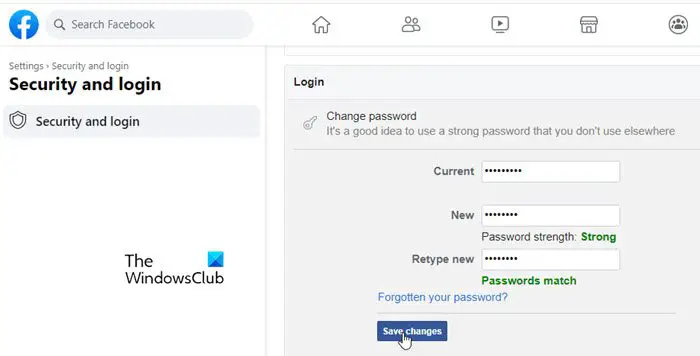
- Buka Facebook di browser web Anda dan masuk ke akun Anda.
- Klik ikon profil di pojok kanan atas.
- Klik Pengaturan & privasi .
- Klik Pengaturan .
- Pada halaman Pengaturan, klik pada Keamanan dan login opsi di panel kiri.
- Kemudian di panel kanan, gulir ke bawah ke Gabung bagian.
- Klik pada Ganti kata sandi pilihan.
- Ketik kata sandi Anda saat ini di bidang 'Saat Ini'.
- Ketik kata sandi baru di bidang 'Baru' dan 'Ketik ulang baru'.
- Klik pada Simpan perubahan tombol.
Setel ulang kata sandi Facebook
Jika Anda keluar dan lupa kata sandi, Anda dapat mengatur ulang kata sandi Facebook menggunakan langkah-langkah berikut:
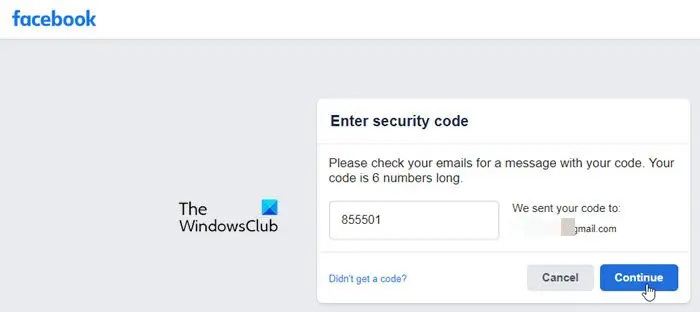
Anda memiliki file yang menunggu untuk dibakar ke disk
- Buka Web Facebook.
- Klik ' Password yang terlupakan? ‘ tautan di bawah tombol Masuk.
- Masukkan email atau nomor ponsel yang terkait dengan akun Facebook Anda.
- Klik pada Mencari tombol.
- Facebook akan meminta Anda untuk mengirimkan kode login ke id email terdaftar Anda. Klik Melanjutkan .
- Periksa kotak masuk Anda untuk kode pemulihan akun dan ketikkan kode yang sama di bidang Masukkan kode (di Web Facebook).
- Klik pada Melanjutkan tombol.
- Ikuti petunjuk di layar untuk mengatur ulang kata sandi Anda.
Jika Anda menggunakan aplikasi desktop Facebook alih-alih menggunakan Facebook di browser, proses mengubah atau mengatur ulang kata sandi akan tetap sama.
Tip: Periksa cara membuat atau membuat kata sandi yang kuat .
Cara mengganti kata sandi di Facebook Mobile
Jika Anda lebih sering mengakses Facebook di perangkat seluler daripada di PC, bagian berikut akan memandu Anda untuk mengubah kata sandi menggunakan aplikasi Facebook iOS atau Android.
Ubah kata sandi Facebook di Android
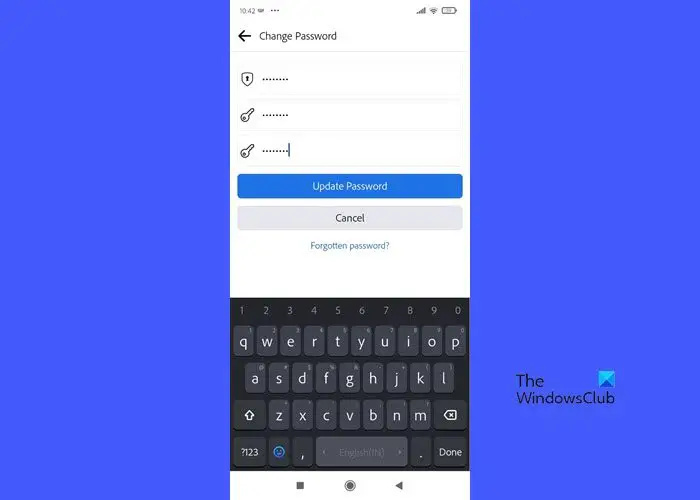
- Luncurkan aplikasi Facebook.
- Klik ikon profil Anda di pojok kanan atas.
- Klik pada Gigi ikon di sebelah label 'Menu'.
- Gulir ke bawah ke Keamanan bagian.
- Klik Keamanan dan login .
- Di bawah Gabung , klik Ganti kata sandi . Ini akan membawa Anda ke layar Ubah Kata Sandi.
- Ketik kata sandi Anda saat ini di bidang 'Kata sandi saat ini'.
- Ketik kata sandi baru di kolom 'Kata sandi baru' dan 'Ketik ulang kata sandi baru'.
- Klik pada Perbarui Kata Sandi tombol untuk menyimpan perubahan.
Setel ulang kata sandi Facebook
Jika Anda belum masuk dan lupa kata sandi, ikuti langkah-langkah ini untuk mengatur ulang kata sandi Facebook Anda:
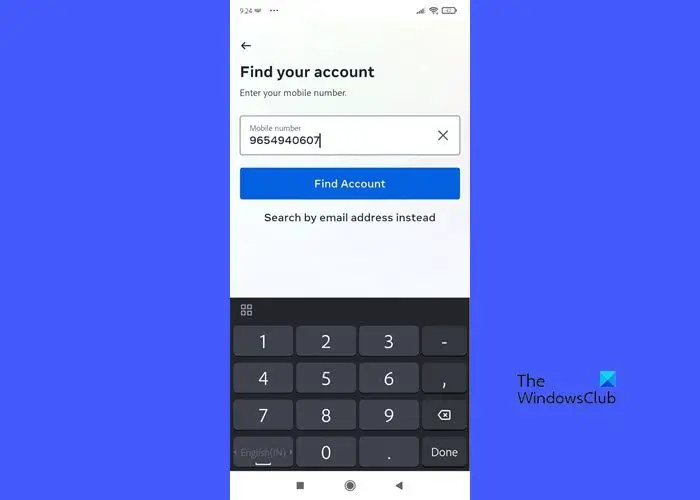
- Luncurkan aplikasi Facebook.
- Klik pada ' Password yang terlupakan? ' tautan.
- Di layar berikutnya, masukkan nomor ponsel yang terdaftar di akun Facebook Anda dan klik Temukan Akun tombol. Anda juga dapat mengklik ‘ Cari berdasarkan alamat email sebagai gantinya ‘ tautkan dan masukkan id email terdaftar Anda untuk menemukan akun Anda.
- Di layar berikutnya, klik opsi 'Dapatkan kode atau tautan melalui email' atau 'Dapatkan kode atau tautan melalui SMS'.
- Klik pada Melanjutkan tombol.
- Berdasarkan pilihan Anda, Anda akan menerima kode pemulihan akun baik melalui surat atau SMS.
- Ketik kode di layar berikutnya dan ikuti petunjuk di layar untuk mengatur ulang kata sandi.
Ubah kata sandi Facebook di iOS
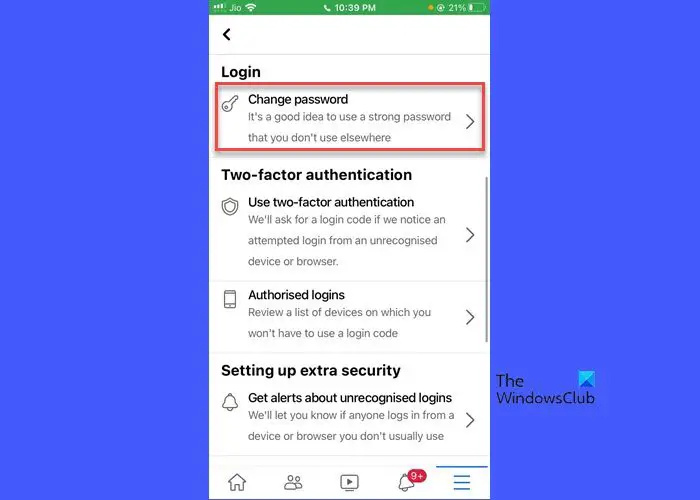
- Luncurkan aplikasi Facebook.
- Klik pada roti isi daging ikon di sudut kanan bawah.
- Klik pada Gigi ikon di sudut kanan atas.
- Gulir ke bawah ke Keamanan bagian dan klik Keamanan dan login .
- Gulir ke bawah ke Gabung bagian dan klik Ganti kata sandi .
- Pada layar Ubah Kata Sandi, ketikkan kata sandi Anda saat ini di kolom atas.
- Di dua bidang berikutnya, ketik dan ketik ulang kata sandi baru.
- Klik pada Perbarui Kata Sandi tombol.
Setel ulang kata sandi Facebook
Jika Anda telah keluar dan tidak dapat mengingat kata sandi saat masuk lagi, langkah-langkah ini akan membantu Anda mengatur ulang kata sandi:
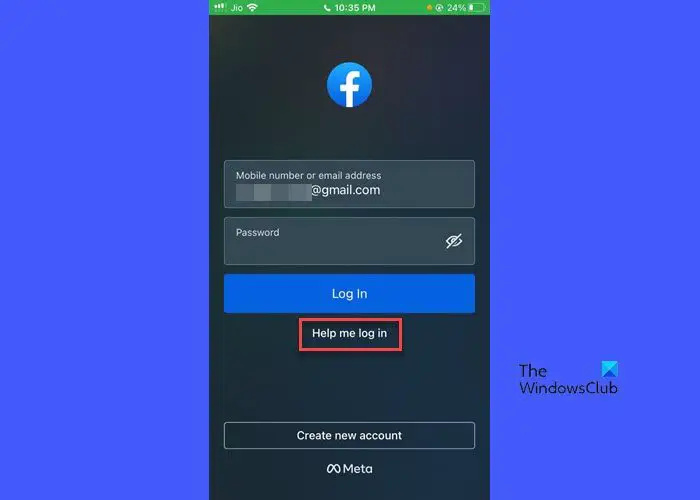
- Luncurkan Facebook.
- Klik Bantu saya masuk tautan.
- Masukkan alamat ponsel atau email Anda yang terdaftar di layar berikutnya dan klik Temukan Akun tombol.
- Masukkan kode untuk mengonfirmasi akun Anda dan klik Melanjutkan .
- Ikuti instruksi lebih lanjut untuk mengatur ulang kata sandi.
Ini adalah bagaimana Anda dapat dengan mudah mengubah atau mengatur ulang kata sandi Anda di Facebook.
Membaca: Cara mengubah Gambar Profil Facebook tanpa memberi tahu siapa pun .
Bisakah saya mengubah kata sandi Facebook dua kali?
Ya kamu bisa. Anda dapat mengubah kata sandi menggunakan aplikasi web Facebook atau aplikasi Facebook Android atau iOS. Jika Anda masuk, Anda dapat mengubah kata sandi dari halaman Pengaturan Facebook. Jika Anda tidak masuk dan bahkan tidak ingat kata sandinya, Anda dapat mengubahnya melalui proses pengaturan ulang kata sandi seperti yang dijelaskan di postingan ini.
Mengapa saya tidak bisa mengubah kata sandi saya di Facebook?
Untuk alasan keamanan, Facebook tidak mengizinkan Anda meminta kata sandi baru melebihi batas tertentu dalam satu hari. Jika ini terjadi, Anda mungkin harus menunggu setidaknya 24 jam sebelum mencoba mengatur ulang kata sandi lagi.
PC Anda memiliki driver atau layanan yang belum siap untuk versi windows 10 ini
Baca selanjutnya: Cara melihat siapa yang membagikan kiriman Anda di Facebook .















